
LINE電話(通話)で自分の周りの音を聞かれたくない時ってありませんか?
LINEを使って通話していると周りの雑音などが結構よく聞こえたりしますが、状況によっては音が聞かれると困るといったケースもあるでしょう。
そんな時に使えるのがミュート機能です。
LINE通話ではミュート設定が簡単にできるのでこのページで詳しく解説します。
LINE電話(通話)でミュートとは?

LINE電話(通話)で使えるミュートとは、通話中でもこちらの音を一切聞こえないようにできる機能です。
マイクをオフにすることでこちらの音は相手に届きません。
一般的によく使われている通知をミュートにするような設定とは逆のイメージですね。
LINE通話でミュート設定をした場合、相手の音声は聞こえるけどこちらがいくら話をしても相手には聞こえなくなります。
ミュートにするとノイズや雑音も一切漏れない
通常、スマホで電話していると自分の声だけでなく自分の周りのノイズ音や雑音も相手には伝わります。
ミュート設定をするとそういったノイズ音や雑音も一切漏れない状態となります。
話の内容や周りの状況など、電話越しで相手に聞かれては困る時などにミュート機能をオンに設定するのが良いですね。
LINE通話でミュート設定をする具体的な方法を以下で解説していきます。
LINE電話(通話)でミュート設定する方法
LINE電話(通話)でミュート設定したい場合、以下の2つの設定箇所があります。
- LINE通話の画面からミュート設定をする
- スマホのロック画面からミュート設定をする
基本的にはLINE通話で『通話中』のタイミングにしかミュート設定はできません。
LINEの設定画面などからあらかじめ設定しておくという事はできないようです。
LINE電話(通話)の画面からミュート設定をする
LINE通話で相手と通話している時にLINE画面を開いていると以下のような画面になります。
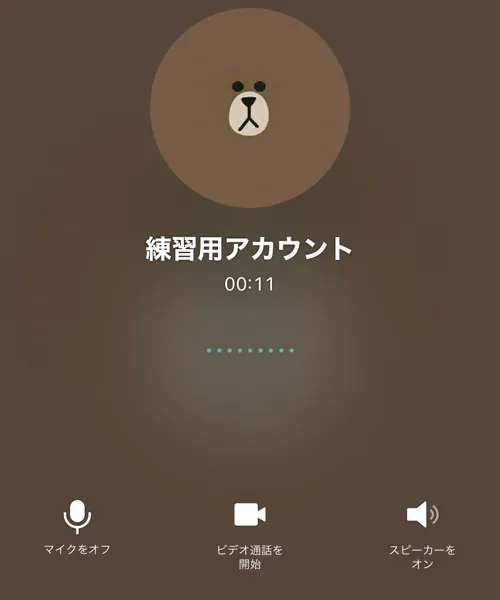
※アイコンや背景は相手のプロフィール画像によって変わります
このような通話画面でミュート設定するには『マイクをオフ』をタップしましょう。
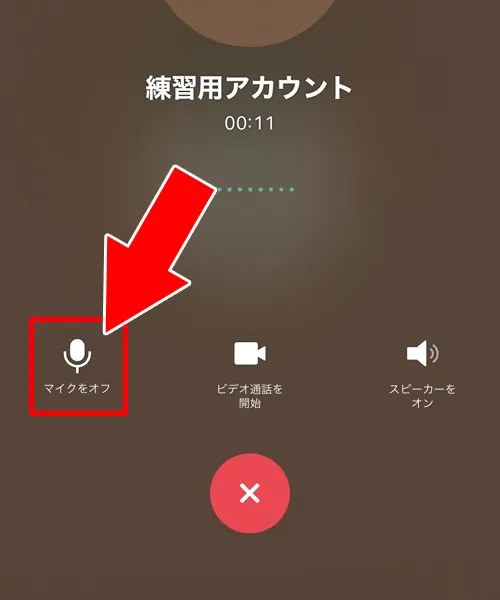
マイクアイコンに赤色の斜線が付けばミュート設定が完了です。
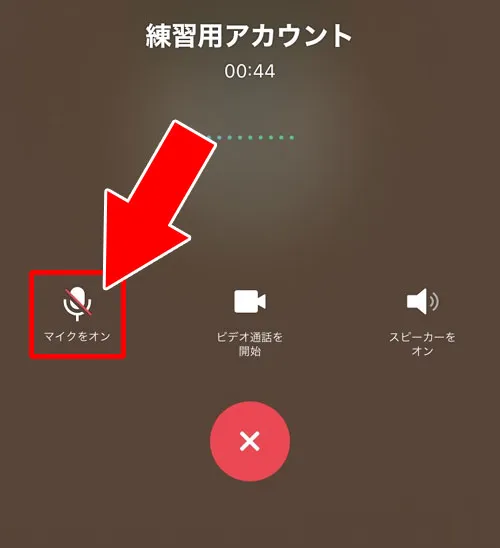
この状態になるとマイクがミュート設定になって相手には一切音声が届かない状態となります。
スマホのロック画面からミュート設定をする
スマホのロック状態でLINE通話を着信を受けると以下のような画面になります。
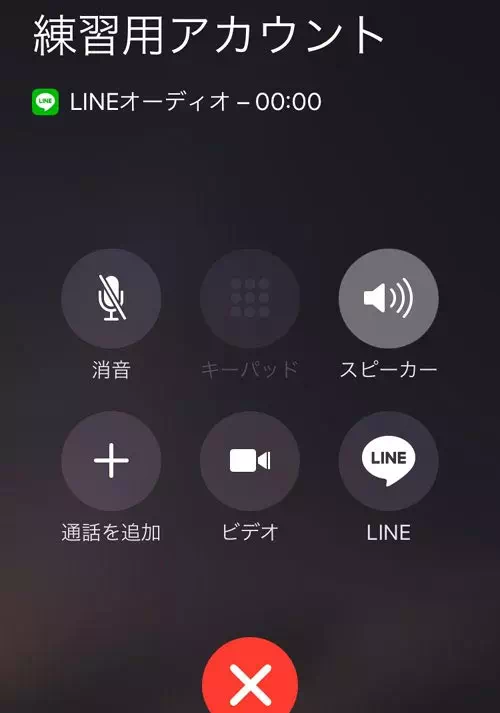
この状態でミュート設定にするには『消音』と書かれている『マイクアイコン』をタップしましょう。
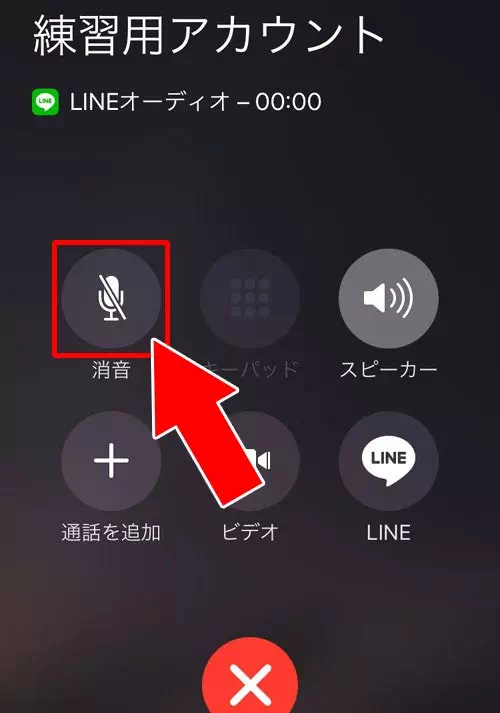
『消音』が選択された状態になるとミュート設定が完了します。
また、もう一度『マイクアイコン』をタップすればミュート設定を解除することもできます。
相手の音声をミュート設定にできる?
上記では自分の音声をミュートにする方法を解説しましたが、相手の音声をミュート設定にしたい時はどうすればいいのでしょうか。
少し調査してみたのですが、相手の音声をミュート設定にする機能はLINE通話にはありませんでした。
スマホ自体の通話音量を小さくして音を聞こえづらくすることはできますが、完全に聞こえないようにすることはできません。
LINE通話で相手からの音声をミュートする方法はないので音量を最小にするか通話を終了するしかないでしょう。
スピーカーモードや音量調整も活用しよう
ミュート機能と一緒に覚えておきたいのがスピーカーモードや音量調整です。
通話画面にあるスピーカーアイコンをタップすると端末のスピーカーから音声が出力されます。
特にハンズフリー通話が必要な場合はこの機能を活用しましょう。
また、音量調整は通話中でも端末の音量ボタンで操作できるため適切な音量に調整して快適な通話を心がけてください。
LINE電話(通話)でミュートの解除方法
LINE電話(通話)でミュートを解除するには、通話中の画面で『マイクをオン』をタップします。
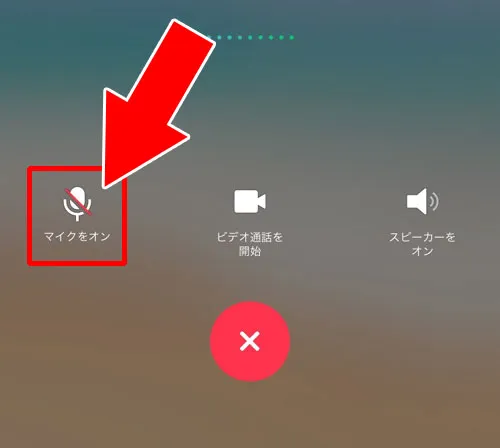
これでミュートを解除することができます。
『マイクをオン』をタップした時点でミュートが解除されるので、間違えて押してしまわないように注意しましょう。
ミュートが解除できない場合の対処方法
ミュートが解除できない場合はLINEアプリの設定やスマホ本体のマイク許可設定を確認しましょう。
特にiPhoneやAndroidのOSアップデート後に設定がリセットされることがあります。
また、LINEアプリがバックグラウンドで動作しているときに不具合が起きることもあります。
その際は、一度アプリを再起動してみてください。
LINE通話でミュート設定中にYouTubeを再生すると相手に聞こえる?
LINE電話でミュート設定をしながらYouTubeを見たり音楽を聴いたりする時もありますよね。
こういった場合、YouTubeの音や音楽が相手に聞こえるのか気になる方も多いのではないでしょうか。
実際にLINE電話でミュート設定中にYouTubeを見て試しましたが、相手側にYouTubeの音が聞こえることはありませんでした。
また、Amazonミュージックなどで音楽を再生させても同じように相手には一切聞こえません。
LINE電話で友達や恋人と繋がった状態でもミュートにしておけば相手を気にすることなくYouTubeを見ても大丈夫そうです。
LINE電話(通話)でミュートのやり方に関するよくある質問
LINEの無料通話でミュートのやり方に関するよくある質問についてまとめました。
LINEの無料通話でミュートの確認方法は?
LINEの無料通話でミュートの確認方法は、ミュートアイコン(マイクのアイコン)が『マイクをオン』になっているかで確認できます。
ミュートアイコンの下に『マイクをオン』と表示されてると、現在ミュートしているという状態です。
逆に、『マイクをオフ』と表示されているなら、今はミュートしてない状態となります。
ミュートした時に音が鳴る理由は?
これはiPhoneのみで発生している仕様です。
ミュートアイコンをタップしてミュートにしたりミュートを解除した時にピコンと音が鳴る仕様になってます。
ただし、この音が相手に聞こえることはないので安心して大丈夫です。
詳しくは以下の記事でも解説してるので参考にどうぞ。
関連リンク
ミュートが勝手に解除されることはある?
LINE通話で勝手に解除されることはありません。
仮に長時間LINE通話をしていたとしてもミュートしているとずっとミュート状態が続きます。
気づかないうちにミュートが解除されていた場合は、間違えてミュート解除ボタンに触れていて解除されたという可能性が高いです。
LINE通話でお互いミュートにしているとどうなる?
LINEの無料通話でお互いにミュートしているとお互いの音が聞こえない状態となります。
相手の音もこちらの音も聞こえない状態となりますが、通話が切れるということではありません。
通話中のまま音声や雑音がそれぞれ聞こえないという状態になります。
ミュート機能の便利な活用シーンは?
LINE通話のミュート機能は周囲の雑音や生活音を相手に聞かせたくないときに役立ちます。
例えば会議通話中に自分の環境音が邪魔にならないようにしたい場合や公共交通機関内で通話中に音を遮りたいときなどが挙げられます。
また複数人でのグループ通話では自分が話さない間はミュートにすることで他の参加者に配慮できます。
適切なタイミングでオン・オフを切り替え快適な通話環境を作りましょう。
ミュート中に他アプリの音が入ることはある?
LINEで通話中にミュートにしていても完全にすべての音が遮断されるわけではありません。
通知音やYouTubeなど他アプリの音声はミュート対象外であり端末の設定やマルチタスク状態によっては相手に聞こえる可能性があります。
またBluetoothイヤホンや外部マイクを使用していると想定外の音を拾うこともあるため通話中に余計なアプリを開かないなどの工夫が必要です。
まとめ
LINEの無料通話でミュートを使いたい時はマイクアイコンをタップしてマイクアイコンを緑色の状態にしましょう。
自分の音声はミュートにできますが、相手からの音声をミュートにする事はできないので注意です。
また、通常の1対1の通話だけじゃなくグループトークの音声通話でも同じように使えます。
グループトークの音声通話で友達の会話だけを聞きたい場合にはミュート機能が使えたりするので上手く活用しましょう。
もし、LINE通話を受け取れない状態の場合にはミュートの代わりに着信拒否の設定をしておくのがおすすめ。
LINE通話の着信拒否については以下でまとめているので参考にしてください。
関連リンク



















